Enhedsdrivere spiller en afgørende rolle i Windows-operativsystemets ydeevne og stabilitet. Det er vigtigt at have korrekte og nyeste enhedsdrivere til at fungere korrekt i din Windows 10-computer.
Da de fleste pc-brugere aldrig generer manuelt at opdatere enhedsdrivere, har Microsoft konfigureret Windows 10 til automatisk at downloade enhedsdrivere via Windows Update og installere dem.
Med standardindstillinger henter Windows 10 automatisk og installerer enhedsdrivere samt opdateringer af enhedsdrivere. Mens denne funktion gør Windows 10 meget lettere, kan mange af dig måske stoppe Windows 10 fra automatisk at installere enhedsdrivere. Når du f.eks. Ved, at den nyeste version af en driver bryder Windows OS, skal du stoppe Windows 10 fra automatisk at installere den på din pc.
Vi skal nu bruge enten Gruppepolitik eller Registrering til at deaktivere automatiske driveropdateringer i Windows 10.
Metode 1 af 2
Deaktiver automatiske driver opdateringer via Gruppepolitik
Gruppepolitik er ikke en del af Windows 10 Home Edition. Hvis du kører Windows 10 Home, skal du se vejledningen i metode 2 i denne artikel (rul ned for at se), der bruger registreringsdatabasen til at deaktivere automatiske driveropdateringer.
Trin 1: Åbn editoren for lokal gruppepolitik ved at indtaste navnet i startfeltet Start / proceslinje og derefter trykke på Enter-tasten. Du kan også åbne det samme ved at skrive Gpedit.msc i Kør-kommandoboksen.
Trin 2: I vinduet Gruppepolitik navigerer du til Computerkonfiguration > Administrative skabeloner > Windows-komponenter > Windows Update .
Trin 3: Se nu på højre side, så tag ikke med drivere med Windows Update- politik. Dobbeltklik på politikken for at åbne dens egenskaber.

Trin 4: Vælg indstillingen Aktiveret . Klik på knappen Anvend . Endelig skal du klikke på OK- knappen.
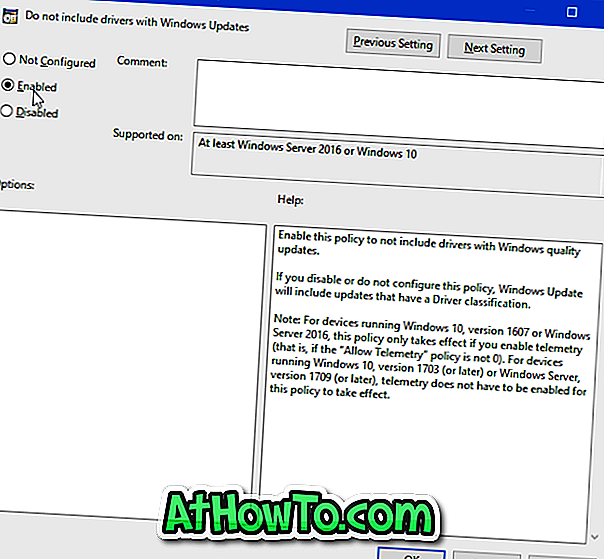
Metode 2 af 2
Deaktiver automatiske driver opdateringer via registreringsdatabasen i Windows 10
Trin 1: Åbn registreringseditoren ved at skrive Regedit.exe i søgefeltet Start / proceslinje, og tryk derefter på Enter-tasten.
Trin 2: Naviger til følgende nøgle:
HKEY_LOCAL_MACHINE \ SOFTWARE \ Policies \ Microsoft \ Windows
Trin 3: Højreklik på Windows-tasten på venstre side, klik på Ny, og klik derefter på Nøgle . Navngiv den nye nøgle som WindowsUpdate .
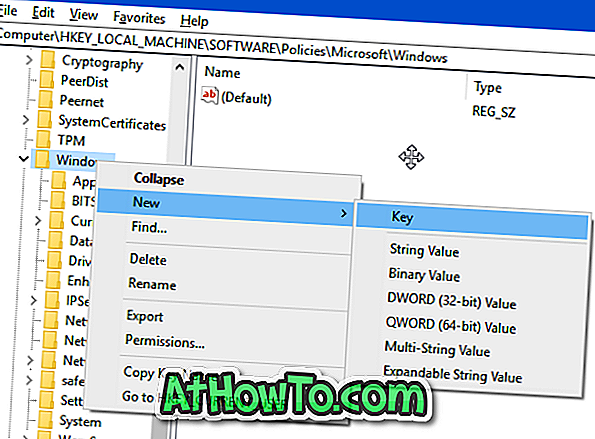
Trin 4: Vælg Windows Update-tast på venstre side. Højreklik på et tomt sted, klik på Ny, klik på DWORD (32-bit) Værdi og navngiv det som ExcludeWUDriversInQualityUpdate .
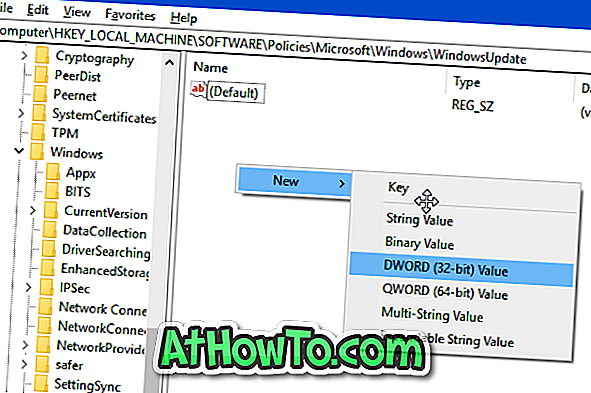
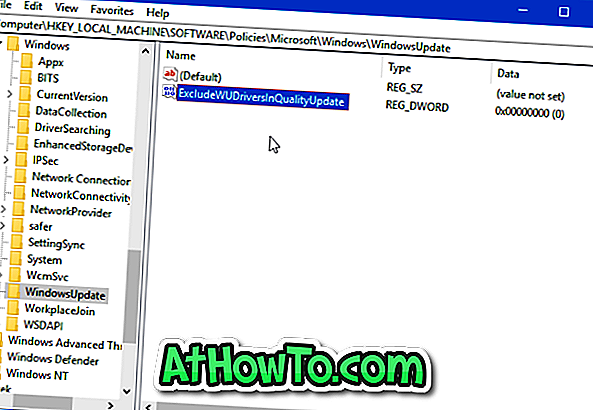
Trin 5: Dobbeltklik på ExcludeWUDriversInQualityUpdate- værdien og ændrer derefter værdidata fra 0 til 1 for at deaktivere automatiske driveropdateringer i Windows 10. For at genaktivere automatiske driveropdateringer skal du sætte værdien tilbage til 0 eller slette ExcludeWUDriversInQualityUpdate- værdi.
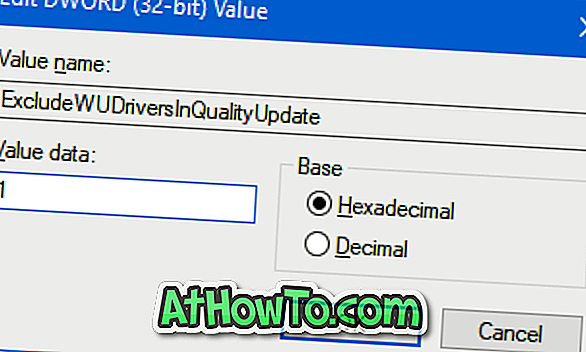
Hvordan du sletter gamle enhedsdrivere fra Windows 10-guide, kan også interessere dig.














